Iniciando con lo acostumbrado, el ambiente que he utilizado es CentOS 7, para realizar los ejemplos del artículo. Aunque también vale aclarar lo que es Docker, antes que nada: Docker es un herramienta de código abierto que automatiza el despliegue de aplicaciones con contenedores, proporcionando una capa adicional de abstracción y automatización.
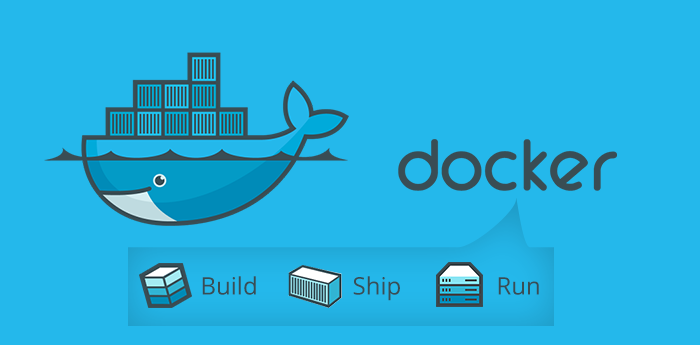
Aunque también existen otras definiciones más apegadas a su funcionalidad, como: Docker es una herramienta que puede empaquetar una aplicación y sus dependencias en un contenedor, para ser ejecutado en cualquier sistema operativo: Mac, Linux, Win. Esto ayuda a permitir la flexibilidad y portabilidad en donde la aplicación se puede ejecutar, ya sea en las instalaciones físicas, la nube pública, nube privada, etc.
CentOS 7 es un sistema operativo basado en Linux, con un excelente rendimiento, seguridad y estabilidad. Así es una muy buena opción como plataforma para montar Docker, con un laboratorio completo.
Empezamos con el repositorio
Primero, hay que asegurarnos que contamos con el repositorio de EPEL activado, pues nos da una gama más amplia de paquetes que podemos instalar; para hacer esto basta con ejecutar el siguiente comando con permisos administrativos:
# yum install epel-release
Si algún comando que utilice en las siguientes líneas da un error de "command not found", bastará con ejecutar yum install <comando> para poder contar con el comando correcto, y seguir con la guía.
Ahora seguimos con la instalación del repositorio oficial de Docker en CentOS 7:
# wget https://download.docker.com/linux/centos/docker-ce.repo -O /etc/yum.repos.d/docker.repo
Instalar Docker
Ahora ya estamos listos para realizar la instalación del paquete, basta con ejecutar el siguiente comando:
# install docker-ce –y
Es necesario habilitar el servicio de Docker, con esto podremos reiniciar el servidor sin problemas, para que el servicio vuelva a iniciar tras el reinicio; y arrancar el servicio.
# systemctl start docker
# systemctl enable docker
¡Listo! con esto ya esta instalado Docker.
Seguridad
Una de las ventajas de instalar Docker, por este medio, es que instala unas dependencias que aseguran que no haya ningún problema con SELinux. Uno de los dolores de cabeza más constantes, cuando instalas o cargas ciertos sistemas en CentOS, es que SELinux suele bloquear cualquier actividad que a uno le parece normal, pero será bloqueado.
Así es que, para no deshabilitar SELinux y comprometer el sistema operativo, Docker tiene un paquete especial para generar las políticas necesarias, para que SELinux dé libre paso a las acciones que necesita ejecutar en el sistema operativo. Pero estos paquetes, no abren nada en especial dentro del firewall, así que será necesario abrir los puertos necesarios que vamos a ocupar en nuestro aplicativo, para que tengan libre acceso.
Ejecutando el siguiente comando podemos abrir el puerto que necesitemos, bajo el protocolo TCP (cambiando el número podremos indicar cualquier puerto).
# firewall-cmd --permanent --add-port=80/tcp
# firewall-cmd --permanent --add-port=443/tcp
# firewall-cmd --permanent --add-port=8080/tcp
Usualmente se utilizan puertos como el 80, 443 o el 8080; podemos agregar cuantos puertos necesitemos, igual el protocolo se puede cambiar por TCP o UDP. Ahora solo reiniciemos el firewall, para que se apliquen los cambios adecuadamente.
# firewall-cmd --reload
Por último, para asegurarnos de que todo funciona correctamente y sin errores, reiniciamos el servicio de Docker y verificamos el estatus del mismo:
# systemctl restart docker
# systemctl status docker